3DMAX制作蜡烛材质
3dmaxVR灯光及材质参数要点
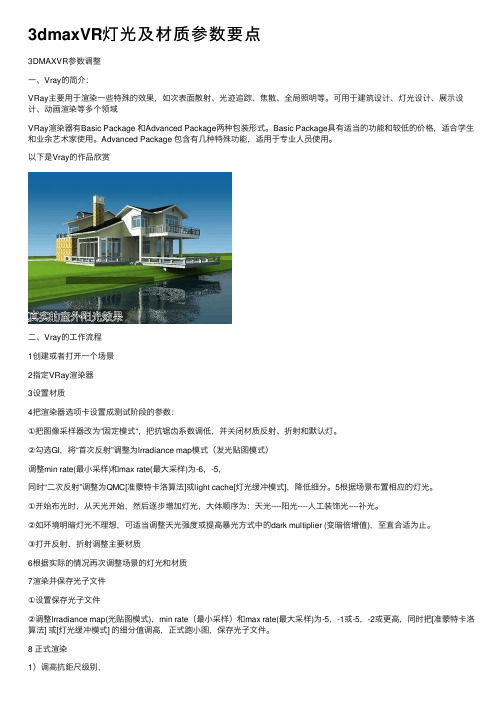
3dmaxVR灯光及材质参数要点3DMAXVR参数调整⼀、Vray的简介:VRay主要⽤于渲染⼀些特殊的效果,如次表⾯散射、光迹追踪、焦散、全局照明等。
可⽤于建筑设计、灯光设计、展⽰设计、动画渲染等多个领域VRay渲染器有Basic Package 和Advanced Package两种包装形式。
Basic Package具有适当的功能和较低的价格,适合学⽣和业余艺术家使⽤。
Advanced Package 包含有⼏种特殊功能,适⽤于专业⼈员使⽤。
以下是Vray的作品欣赏⼆、Vray的⼯作流程1创建或者打开⼀个场景2指定VRay渲染器3设置材质4把渲染器选项卡设置成测试阶段的参数:①把图像采样器改为“固定模式“,把抗锯齿系数调低,并关闭材质反射、折射和默认灯。
②勾选GI,将“⾸次反射”调整为lrradiance map模式(发光贴图模式)调整min rate(最⼩采样)和max rate(最⼤采样)为-6,-5,同时“⼆次反射”调整为QMC[准蒙特卡洛算法]或light cache[灯光缓冲模式],降低细分。
5根据场景布置相应的灯光。
①开始布光时,从天光开始,然后逐步增加灯光,⼤体顺序为:天光----阳光----⼈⼯装饰光----补光。
②如环境明暗灯光不理想,可适当调整天光强度或提⾼暴光⽅式中的dark multiplier (变暗倍增值),⾄直合适为⽌。
③打开反射、折射调整主要材质6根据实际的情况再次调整场景的灯光和材质7渲染并保存光⼦⽂件①设置保存光⼦⽂件②调整lrradiance map(光贴图模式),min rate(最⼩采样)和max rate(最⼤采样)为-5,-1或-5,-2或更⾼,同时把[准蒙特卡洛算法] 或[灯光缓冲模式] 的细分值调⾼,正式跑⼩图,保存光⼦⽂件。
8 正式渲染1)调⾼抗鉅尺级别,2)设置出图的尺⼨,3)调⽤光⼦⽂件渲染出⼤图第⼆课:VRay常⽤材质的调整⼀、VRayMtl材质VRayMtl(VRay材质)是VRay渲染系统的专⽤材质。
3DMAX材质参数大全
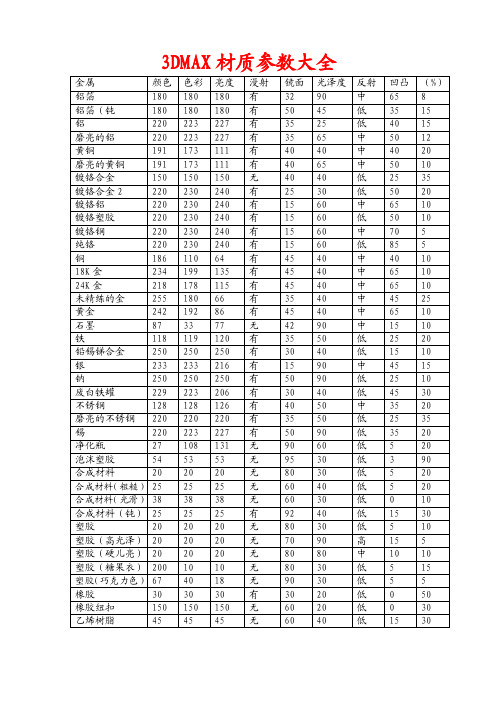
3DMAX材质参数大全金属颜色色彩亮度漫射镜面光泽度反射凹凸(%)铝箔180 180 180 有32 90 中65 8铝箔(钝180 180 180 有50 45 低35 15 铝220 223 227 有35 25 低40 15 磨亮的铝220 223 227 有35 65 中50 12 黄铜191 173 111 有40 40 中40 20 磨亮的黄铜191 173 111 有40 65 中50 10 镀铬合金150 150 150 无40 40 低25 35 镀铬合金2 220 230 240 有25 30 低50 20 镀铬铝220 230 240 有15 60 中65 10 镀铬塑胶220 230 240 有15 60 低50 10 镀铬钢220 230 240 有15 60 中70 5纯铬220 230 240 有15 60 低85 5铜186 110 64 有45 40 中40 10 18K金234 199 135 有45 40 中65 10 24K金218 178 115 有45 40 中65 10 未精练的金255 180 66 有35 40 中45 25 黄金242 192 86 有45 40 中65 10 石墨87 33 77 无42 90 中15 10 铁118 119 120 有35 50 低25 20 铅锡锑合金250 250 250 有30 40 低15 10 银233 233 216 有15 90 中45 15 钠250 250 250 有50 90 低25 10 废白铁罐229 223 206 有30 40 低45 30 不锈钢128 128 126 有40 50 中35 20 磨亮的不锈钢220 220 220 有35 50 低25 35 锡220 223 227 有50 90 低35 20 净化瓶27 108 131 无90 60 低 5 20 泡沫塑胶54 53 53 无95 30 低 3 90 合成材料20 20 20 无80 30 低 5 20 合成材料(粗糙)25 25 25 无60 40 低 5 20 合成材料(光滑)38 38 38 无60 30 低0 10 合成材料(钝)25 25 25 有92 40 低15 30 塑胶20 20 20 无80 30 低 5 10 塑胶(高光泽)20 20 20 无70 90 高15 5塑胶(硬儿亮)20 20 20 无80 80 中10 10 塑胶(糖果衣)200 10 10 无80 30 低 5 15 塑胶(巧克力色)67 40 18 无90 30 低 5 5橡胶30 30 30 有30 20 低0 50 橡胶纽扣150 150 150 无60 20 低0 30 乙烯树脂45 45 45 无60 40 低15 30以K为单位的光色度对照表光源K 暖色白荧光灯3500烛焰1500 冷色白荧光灯4500家用白织灯2500-3000 白昼的泛光灯480060瓦充气钨丝灯2800 白焰碳弧灯5000100瓦钨丝灯2950 M2B闪光信号灯51001000瓦钨丝灯3000 正午的日光5400500瓦透影灯2865 夏季的直射日光5800500瓦钨丝灯3175 10点至15点的直射日光6000琥伯闪光信号灯3200 白昼的荧光灯6500R32反射镜泛光灯3200 正午晴空的日光6500锆制的浓狐光灯3200 阴天的光线6800-7000 1,2,4号泛光灯3400 来自灰蒙天空的光线7500-8400 反射镜泛光灯3400 来自晴朗蓝天的光线10000-20000在水域上空的晴朗蓝天20000-27000玻璃的反光率15%折射率90%~100%金属一般反射率60%~70%至于地版和大理石只要有bitmap就可以了打蜡的地板有5%的反光大理石加10%的反光透明材质的折射率材质折射率氯化钠(食盐2 16440真空10000 聚苯乙烯15500空气10003 石英1 16440液态二氧化碳12000 石英2 15530冰13090 绿宝石15700水13333 轻火石玻璃15750丙酮13600 青金石,杂青金石16100乙醇13600 黄玉16100糖溶液30% 13800 二硫化碳16300酒精13900 重火石玻璃16500萤石14340 Calspar2 16600融化的石英14600 二碘甲烷17400 Calspar2 14860 红宝石17700糖溶液80% 14900 蓝宝石17700玻璃15000 超重火石玻璃18900玻璃,锌冠15170 水晶20000玻璃,冠15200 钻石24170氯化钠15300 氧化铬27050氯化钠(食盐1 15440 非晶质硒22920碘晶体33400室内设计师必看1,水珠反光类型――phong-高光区光滑――玻璃,塑料等反光强度――72光滑度―――48 index of refraction――-1.33反射贴图――raytrace――背景颜色――墨绿色――代替环境,较快渲染――amt――60折射贴图――thin wall refraction――产生物体间的折射效果2,树叶双面材质或多重子材质diffuse――不同的位图贴图bump贴图3,海水思路:先表现海水颜色,在表现波浪起伏,最后设置海水反射diffuse――swirl贴图――深蓝色和兰黑色bump――noise――可调噪波尺寸来表现海浪的大小反射贴图――raytrace 4,天空背景一个位图贴图――关键是根据场景调贴图的重复次数和偏移量天空模型可用半球或圆柱――法线翻转5,破裂的屋顶blend材质――transition zone――交换区域――通过调节数值来控制曲线的形状,当两个值接近时,贴图的黑白过渡区会产生清晰尖锐的融合边缘,反之则产生模糊的融合边缘材质1―――diffuse――noise贴图――color1――暗褐色,col or2――暗**size――20 bump――noise―――――――――amount――690――强烈凹凸材质2――填充第一种的凹陷区域,还要表现裂纹效果diffuse――noise――color1:暗褐色,color2:浅褐色,size:3 bump――marble――黑,白―――40amt融合设置:mix amt:706,立柱(带竖条纹理和灰尘腐蚀效果的水泥柱)compositors基本材质――水泥diffuse――noise――color1:灰,color2:白size:8 bump――noise――黑,白size:2。
[精品]3DMAX效果图制作材质篇
![[精品]3DMAX效果图制作材质篇](https://img.taocdn.com/s3/m/b312365af46527d3250ce02b.png)
针对上图详细说明
• 偏移:改变物体上贴图的位置。 U——X轴 V——Y轴 • 平铺:3.0 3.0 即9张图片平铺在物体表面。 • 角度:一般只用“W”即“Z” • 模糊偏移: 指程度,更加模糊。
位图参数面板
贴图坐标的控制
• “UVW map” 贴图坐标
贴图坐标的控制
• “UVW map” 贴图坐标下 “Alignment”栏下常用命令: • Acquire作用:物体A拾取物体B 的贴图坐标参数。前提是俩物体 都必须先使用“UVW map” 命 令。 • 方法: • 1.选择物体A并按下Acquire命令。 2.在场景中直接点击物体B。这 样物体A就拾取到了物体B的贴 图坐标参数了。
2.真实金属(不锈钢、铜)
不锈钢茶壶制作步骤
• 1.选中茶壶,单击 按钮,在打开的“材 质编辑器”对话框中选择一个样本球,将 “表面色”改为白色。 • 2.与制作原始金属的步骤一样,在反射通 道,追加光线追踪材质贴图。 • 3.根据效果调整参数。
注意
1.将“表面色”改为黄色,即可制作出铜材 质茶壶。 2.类似铜的金属材质还包括铝合金、镀金属 制品,这类材质的反射强度及高光强度都 要比不锈钢材质的小,制作这类材质只需 减小这些值即可。
明暗参数右侧各选项
Wire:线框 (决定物体是否以线框的形式进行渲染) 2—Side:双面 (决定物体法线正反方向是否都赋上材质的 选框) Face Map:“面贴图” (决定是否将整个贴图平铺在物体表面的 每个单位面上。) Faceted:面方式 (决定物体渲染时是否采用表面光滑方式。)
没有选中和选中双面复选框的茶壶 着色效果
工具行
• 示例窗下方的按钮被称为工具行,主要用于材质的打开、 赋予某些物体材质等。 • :将材质指定给选定对象。
3Dmax模型材质的调整与编辑技巧
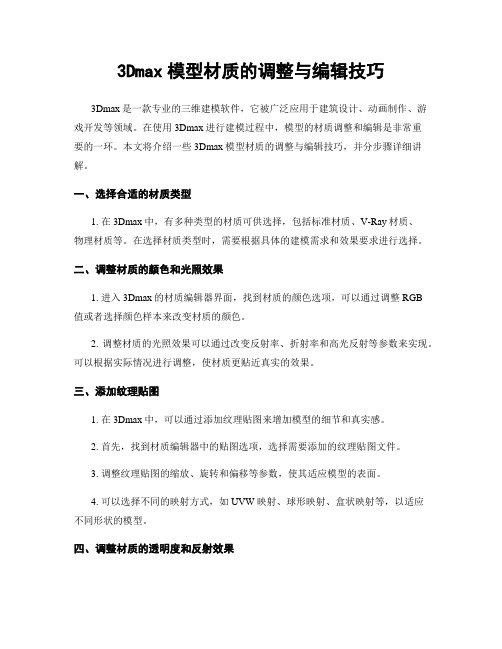
3Dmax模型材质的调整与编辑技巧3Dmax是一款专业的三维建模软件,它被广泛应用于建筑设计、动画制作、游戏开发等领域。
在使用3Dmax进行建模过程中,模型的材质调整和编辑是非常重要的一环。
本文将介绍一些3Dmax模型材质的调整与编辑技巧,并分步骤详细讲解。
一、选择合适的材质类型1. 在3Dmax中,有多种类型的材质可供选择,包括标准材质、V-Ray材质、物理材质等。
在选择材质类型时,需要根据具体的建模需求和效果要求进行选择。
二、调整材质的颜色和光照效果1. 进入3Dmax的材质编辑器界面,找到材质的颜色选项,可以通过调整RGB值或者选择颜色样本来改变材质的颜色。
2. 调整材质的光照效果可以通过改变反射率、折射率和高光反射等参数来实现。
可以根据实际情况进行调整,使材质更贴近真实的效果。
三、添加纹理贴图1. 在3Dmax中,可以通过添加纹理贴图来增加模型的细节和真实感。
2. 首先,找到材质编辑器中的贴图选项,选择需要添加的纹理贴图文件。
3. 调整纹理贴图的缩放、旋转和偏移等参数,使其适应模型的表面。
4. 可以选择不同的映射方式,如UVW映射、球形映射、盒状映射等,以适应不同形状的模型。
四、调整材质的透明度和反射效果1. 如果模型需要呈现透明效果,可以通过调整材质的透明度来实现。
在材质编辑器中找到透明度选项,改变其数值即可。
2. 如果需要模型具有反射效果,可以添加反射贴图或者调整反射率等参数来实现。
可以选择不同的反射方式,如镜面反射、环境反射等,以实现不同的效果。
五、调整材质的光影效果1. 在3Dmax中,可以通过调整材质的光影效果来增加模型的真实感。
2. 首先,在材质编辑器中找到光影选项,可以调整阴影的颜色、亮度和模糊程度等参数。
3. 可以选择不同的光照方式,如平行光、点光源、聚光灯等,以实现不同的光照效果。
六、调整材质的质感和纹理1. 通过调整材质的反射率、折射率和高光反射等参数,可以改变材质的质感,使其看起来更加真实。
如何在3Dmax中实现逼真的烛光效果

如何在3Dmax中实现逼真的烛光效果引言:3Dmax是一款强大的三维建模和渲染软件,广泛应用于电影、动画、游戏等领域。
烛光效果是渲染中常见且具有挑战性的效果之一,合理的烛光效果能够为场景增添真实感和温馨感,提升渲染品质。
本文将介绍如何在3Dmax中实现逼真的烛光效果,并分步骤详细说明操作过程。
一、创建烛台和烛芯:1. 打开3Dmax软件,创建一个新的场景。
2. 点击顶部的“创建”选项卡,在下拉列表中选择“标准”。
3. 在左边的“创建面板”中,选择“几何体”。
4. 点击“几何体”下的“立方体”工具,然后在视图窗口中绘制一个小立方体。
5. 点击顶部的“修饰”选项卡,在下拉列表中选择“编辑多边形”。
6. 在左边的“编辑几何体面板”中,选择“附加”工具,将顶部的四个面附加到立方体上方,形成一个烛台的基础形状。
7. 再次选择“几何体”,然后点击“圆柱体”工具,在视图窗口中绘制一个圆柱体,作为烛芯。
二、设置材质和纹理:1. 选中烛台对象,在右边的“属性编辑器”中找到“材质编辑器”。
2. 单击材质编辑器旁边的“标准”按钮,选择“Arch & Design”材质。
3. 点击“Arch & Design”材质下的“Diffuse”颜色,并选择适合的颜色作为烛台的颜色。
4. 在“Arch & Design”材质中调整反射、折射、透明度等参数,使烛台拥有逼真的表面质感。
5. 对于烛芯,可以选择合适的纹理贴图,如蜡烛的纹理,通过加载纹理贴图来增强真实感。
三、添加烛光效果:1. 点击顶部的“创建”选项卡,在下拉列表中选择“灯光”。
2. 在选择面板中,选择“标准”灯光类型。
3. 在视图窗口中点击并拖动,确定灯光的位置和角度。
4. 选中灯光对象,调整其属性,如光照强度、颜色和范围。
5. 在场景中复制多个灯光对象,分别放置在烛芯上方的位置上,以模拟烛光的效果。
6. 调整每个灯光对象的属性,使其光照范围和亮度有所不同,以增加真实感和变化感。
3D_MAX建模灯光材质技巧锦集绝对值得拥有
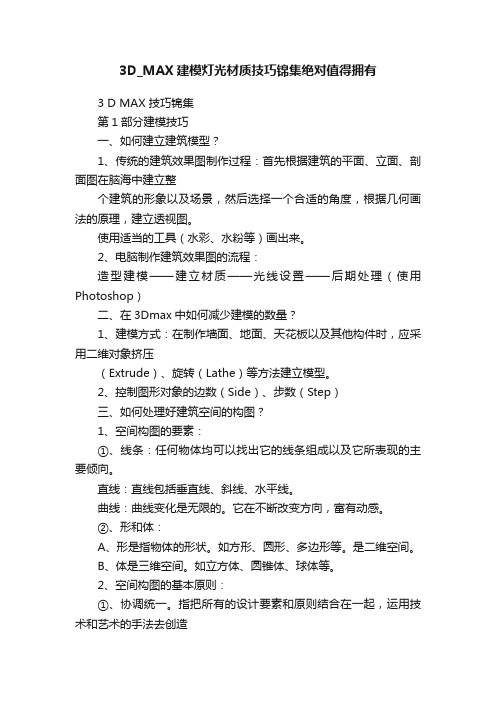
3D_MAX建模灯光材质技巧锦集绝对值得拥有3 D MAX 技巧锦集第1部分建模技巧一、如何建立建筑模型?1、传统的建筑效果图制作过程:首先根据建筑的平面、立面、剖面图在脑海中建立整个建筑的形象以及场景,然后选择一个合适的角度,根据几何画法的原理,建立透视图。
使用适当的工具(水彩、水粉等)画出来。
2、电脑制作建筑效果图的流程:造型建模——建立材质——光线设置——后期处理(使用Photoshop)二、在3Dmax中如何减少建模的数量?1、建模方式:在制作墙面、地面、天花板以及其他构件时,应采用二维对象挤压(Extrude)、旋转(Lathe)等方法建立模型。
2、控制图形对象的边数(Side)、步数(Step)三、如何处理好建筑空间的构图?1、空间构图的要素:①、线条:任何物体均可以找出它的线条组成以及它所表现的主要倾向。
直线:直线包括垂直线、斜线、水平线。
曲线:曲线变化是无限的。
它在不断改变方向,富有动感。
②、形和体:A、形是指物体的形状。
如方形、圆形、多边形等。
是二维空间。
B、体是三维空间。
如立方体、圆锥体、球体等。
2、空间构图的基本原则:①、协调统一。
指把所有的设计要素和原则结合在一起,运用技术和艺术的手法去创造空间的协调和统一。
②、比例与尺度。
A、比例是指研究物体本身三个方向(长、宽、高)度量间的关系。
B、尺度是指研究整体的局部、人们感觉上的大小印象和真实大小之间的关系。
整体空间由局部空间组成。
局部越大,通过对比作用更可以衬托出整体高大;反之,过大的局部会显得整体矮小。
③、均衡与稳定。
A、均衡主要是指空间构图中各个要素之间相对的轻重关系。
B、稳定是指空间整体上下之间的轻重关系。
C、空间的均衡是指空间前后左右各部分的关系要给人安定、平衡和完整的感觉。
④、节奏与韵律。
A、韵律感:自然界中有许多现象,往往由于有规律的重复出现和有秩序的变化可以激发人们的美感。
B、产生韵律感方法:①、连续:连续线条具有流动的感觉。
3D MAX制作蜡烛材质

图3
四、下面简单地赋予桌面材质,为桌面材质球 的漫反射颜色和凹凸贴图通道都赋予一张木纹贴 图,如图 4 所示。
图4
五、为蜡烛赋予材质,选择一个空白材质球,
选择半透明明暗着色方式,设置环境光和漫反射颜
图2
色为 RGB=244、206、141,设置高光级别为 80,设
13
置光泽度为 37,设置半透明颜色为 RGB=255、144、 0,如图 5 所示。
图5 六、为自发光贴图通道赋予衰减贴图,将衰减 贴图级别中的黑色框的颜色设置为 RGB=10、10、10, 设置白色框的颜色为 RGB=60、60、60,如图 6 所示。
图6 14
图2
三、同样为不透明贴图通道加入渐变贴图,进 入贴图级别,设置颜色#1 为黑色,另外两个颜色均 为白色,设置颜色 2 位置的参数为 0.6,选择分形, 设置噪波数量参数为 0.1,如图 3 所示。
Hale Waihona Puke 一、首先打开一个蜡烛的模型,这里我们需要 对其进行布光设置,对桌面、蜡烛、烛捻以及火焰 的设置,如图 1 所示。
图1
二、建立一盏目标聚光灯,修改其倍增的颜色 为 RGB=253、204、185,选择倒数的衰减方式,设 置开始的数值为 800,展开阴影贴图参数卷展栏, 设置大小为 2000,采样范围为 10,如图 2 所示。
图6
图3
四、激活摄影机视图,渲染得到当前的效果如 图 4 所示。
七、在火效果参数卷展栏中单击拾取 Gizmo 按 钮,在视图中选择球型线框,在图形中选择火舌选 项,设置拉伸值为 0.8,规则性参数为 0.2,设置 火焰尺寸为 90,火焰密度为 60,火焰细节为 10, 采样数为 50,如图 7 所示。
3D MAX 制作蜡烛材质(二)
3Dmax模型材质调整教程:学习如何调整模型的材质以满足不同的设计需求

3Dmax模型材质调整教程:学习如何调整模型的材质以满足不同的设计需求在3D建模的过程中,模型材质的调整是非常重要的一步。
通过合适的材质调整,可以让模型更加真实贴近设计需求。
本文将详细介绍如何在3Dmax软件中调整模型的材质,以满足不同的设计需求。
第一步:打开3Dmax软件并导入模型首先,打开3Dmax软件。
在软件主界面中选择“文件”菜单,然后选择“导入”选项。
在弹出的对话框中,选择需要调整材质的模型文件并点击“导入”按钮。
稍等片刻,模型就会成功导入到软件中。
第二步:选择需要调整材质的模型在3Dmax软件中,使用鼠标左键在视图窗口中选择需要调整材质的模型。
可以使用矩形选择工具或者自由选择工具,根据需要灵活选择。
第三步:打开材质编辑器在3Dmax软件中,打开材质编辑器是调整材质的必要步骤。
在软件主界面的右上角,可以找到一个看起来像小球的图标,点击它将打开材质编辑器。
第四步:选择模型的材质在材质编辑器中,可以看到当前模型的材质列表。
选择需要调整的材质,可以用鼠标左键单击选择。
第五步:调整材质的颜色选中材质后,在材质编辑器中可以看到该材质的属性面板。
找到“颜色”选项,可以通过调整RGB数值或者使用颜色选择器来改变材质的颜色。
根据设计需求,可以使材质的颜色更加鲜艳、明亮或者柔和。
第六步:调整材质的透明度某些情况下,我们可能需要调整模型的材质透明度。
在材质编辑器的属性面板中,找到“透明度”选项。
通过调整数值或者使用滑块来改变模型的透明度。
可以根据设计需求将模型变得更加透明或者不透明。
第七步:调整材质的反射率和折射率模型的材质还可以调整反射率和折射率,使模型在光照条件下具有特定的效果。
在材质编辑器中,找到“反射”和“折射”选项。
通过调整数值来改变模型的反射率和折射率,使模型呈现出所需的效果。
第八步:调整材质的纹理除了调整颜色和透明度外,还可以为模型的材质添加纹理,使其更加丰富多样。
在材质编辑器的属性面板中,找到“纹理”选项。
3DMax中材质贴图的自发光和发光物件技巧
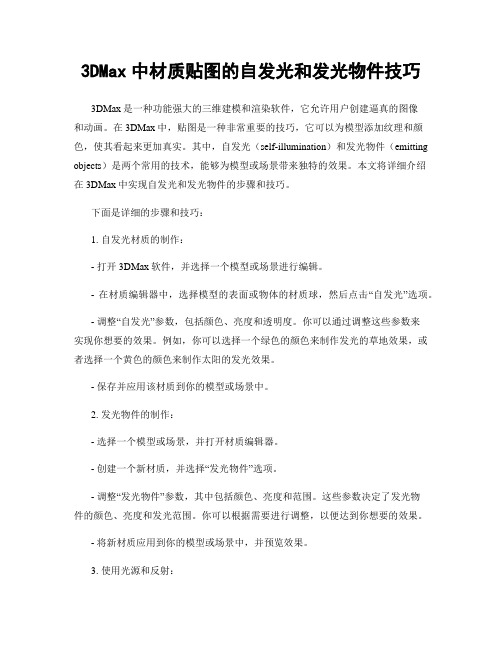
3DMax中材质贴图的自发光和发光物件技巧3DMax是一种功能强大的三维建模和渲染软件,它允许用户创建逼真的图像和动画。
在3DMax中,贴图是一种非常重要的技巧,它可以为模型添加纹理和颜色,使其看起来更加真实。
其中,自发光(self-illumination)和发光物件(emitting objects)是两个常用的技术,能够为模型或场景带来独特的效果。
本文将详细介绍在3DMax中实现自发光和发光物件的步骤和技巧。
下面是详细的步骤和技巧:1. 自发光材质的制作:- 打开3DMax软件,并选择一个模型或场景进行编辑。
- 在材质编辑器中,选择模型的表面或物体的材质球,然后点击“自发光”选项。
- 调整“自发光”参数,包括颜色、亮度和透明度。
你可以通过调整这些参数来实现你想要的效果。
例如,你可以选择一个绿色的颜色来制作发光的草地效果,或者选择一个黄色的颜色来制作太阳的发光效果。
- 保存并应用该材质到你的模型或场景中。
2. 发光物件的制作:- 选择一个模型或场景,并打开材质编辑器。
- 创建一个新材质,并选择“发光物件”选项。
- 调整“发光物件”参数,其中包括颜色、亮度和范围。
这些参数决定了发光物件的颜色、亮度和发光范围。
你可以根据需要进行调整,以便达到你想要的效果。
- 将新材质应用到你的模型或场景中,并预览效果。
3. 使用光源和反射:- 光源是在3DMax中产生光线效果的一种重要方式。
你可以在场景中添加光源,如太阳光、聚光灯或点光源。
- 调整光源的位置、亮度和颜色等参数,以获得所需的光照效果。
- 反射是另一个能够增强模型真实感的技巧。
你可以使用反射贴图来模拟物体对光线的反射。
- 在材质编辑器中选择“反射”选项,并将反射贴图应用到你的模型或场景中。
4. 其他注意事项:- 在制作自发光和发光物件时,需要根据实际需求来调整参数。
过度使用或不恰当地使用这些效果可能会破坏整体效果。
- 注意光源和发光物件之间的关系。
3Dmax材质制作教程:自定义独特的材质效果
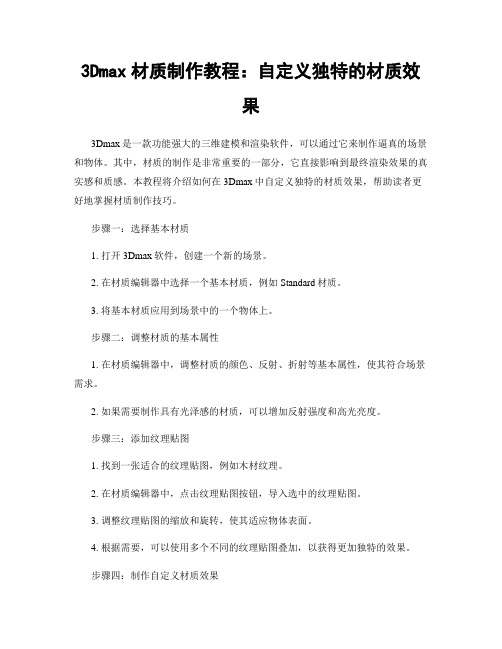
3Dmax材质制作教程:自定义独特的材质效果3Dmax是一款功能强大的三维建模和渲染软件,可以通过它来制作逼真的场景和物体。
其中,材质的制作是非常重要的一部分,它直接影响到最终渲染效果的真实感和质感。
本教程将介绍如何在3Dmax中自定义独特的材质效果,帮助读者更好地掌握材质制作技巧。
步骤一:选择基本材质1. 打开3Dmax软件,创建一个新的场景。
2. 在材质编辑器中选择一个基本材质,例如Standard材质。
3. 将基本材质应用到场景中的一个物体上。
步骤二:调整材质的基本属性1. 在材质编辑器中,调整材质的颜色、反射、折射等基本属性,使其符合场景需求。
2. 如果需要制作具有光泽感的材质,可以增加反射强度和高光亮度。
步骤三:添加纹理贴图1. 找到一张适合的纹理贴图,例如木材纹理。
2. 在材质编辑器中,点击纹理贴图按钮,导入选中的纹理贴图。
3. 调整纹理贴图的缩放和旋转,使其适应物体表面。
4. 根据需要,可以使用多个不同的纹理贴图叠加,以获得更加独特的效果。
步骤四:制作自定义材质效果1. 在材质编辑器中,找到自定义材质的选项,例如Bump或Displacement。
2. 点击相应按钮,选择自定义材质的贴图。
3. 调整自定义材质的参数,例如凹凸程度、大小和细节。
4. 预览效果,根据需要进行微调。
步骤五:制作透明材质效果1. 在材质编辑器中,找到透明材质的选项。
2. 调整透明度和折射率,以达到透明的效果。
3. 可以使用透明贴图来控制物体的透明部分。
4. 预览效果,根据需要进行微调。
步骤六:保存和应用材质1. 在材质编辑器中点击保存按钮,保存自定义的材质。
2. 在场景中选择需要应用该材质的物体,将保存的材质应用到选中的物体上。
3. 预览渲染效果,根据需要进行微调和修改。
总结:通过以上步骤,你可以在3Dmax中制作出独特的材质效果。
这些步骤涵盖了基本材质的选择和调整、纹理贴图的添加、自定义材质效果的制作、透明材质效果的制作以及保存和应用材质等。
3Dmax制作逼真火焰教程:实现真实的燃烧效果
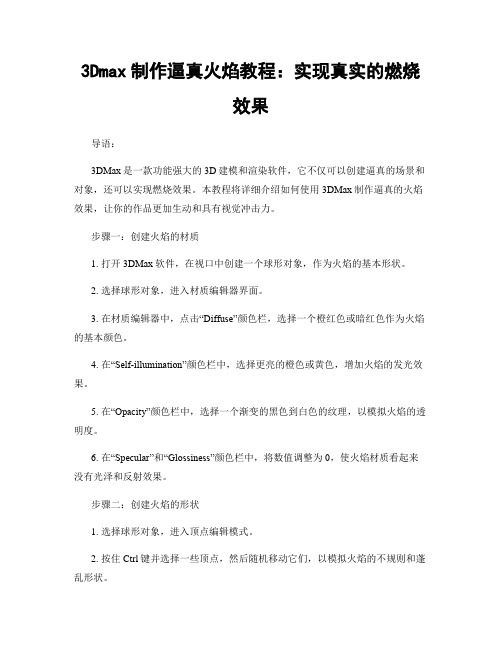
3Dmax制作逼真火焰教程:实现真实的燃烧效果导语:3DMax是一款功能强大的3D建模和渲染软件,它不仅可以创建逼真的场景和对象,还可以实现燃烧效果。
本教程将详细介绍如何使用3DMax制作逼真的火焰效果,让你的作品更加生动和具有视觉冲击力。
步骤一:创建火焰的材质1. 打开3DMax软件,在视口中创建一个球形对象,作为火焰的基本形状。
2. 选择球形对象,进入材质编辑器界面。
3. 在材质编辑器中,点击“Diffuse”颜色栏,选择一个橙红色或暗红色作为火焰的基本颜色。
4. 在“Self-illumination”颜色栏中,选择更亮的橙色或黄色,增加火焰的发光效果。
5. 在“Opacity”颜色栏中,选择一个渐变的黑色到白色的纹理,以模拟火焰的透明度。
6. 在“Specular”和“Glossiness”颜色栏中,将数值调整为0,使火焰材质看起来没有光泽和反射效果。
步骤二:创建火焰的形状1. 选择球形对象,进入顶点编辑模式。
2. 按住Ctrl键并选择一些顶点,然后随机移动它们,以模拟火焰的不规则和蓬乱形状。
3. 使用插值工具或其他变形工具,将火焰的形状进一步调整为具有起伏和流动感的形状。
步骤三:制作火焰的动画效果1. 在时间轴中将帧数设置为0。
2. 选择球形对象,在时间轴中创建位置和旋转关键帧。
3. 将时间轴拖动到一定帧数,比如30帧。
4. 在这一帧上,移动球形对象的位置和旋转角度,使火焰看起来在燃烧和摆动。
5. 在时间轴上创建关键帧,以确定火焰在这一帧的位置和旋转角度。
6. 重复步骤3-5,直到完成整个火焰的燃烧动画效果。
步骤四:添加烟雾和火花效果1. 创建一个较小的球体对象,作为烟雾的基本形状。
2. 选择烟雾球体对象,进入材质编辑器界面。
3. 在材质编辑器中,选择一个白色或灰色作为烟雾的基本颜色。
4. 在“Opacity”颜色栏中,选择一个渐变的黑色到白色的纹理,以模拟烟雾的透明度。
5. 在时间轴中选择一个帧数,比如60帧,将烟雾球体对象移动到与火焰形状重叠的位置上。
3DMAX教程之VRay的材质和贴图技术

VRay的材质和贴图技术一、VRay包裹材质VRay包裹材质主要用于控制材质的全局光照、焦散和不可见的。
也就是说,通过Vray包裹材质可以将标准材质转换为VRay渲染器支持的材质类型。
一个材质在场景中过于亮或色溢太多,嵌套这个材质。
可以控制产生/接受GI的数值。
多数用于控制有自发光的材质和饱和度过高的材质。
[基本材质] —用于设置嵌套的材质[产生全局照明] —设置产生全局光及其强度[接收全局照明] —设置接收全局光及其强度[产生散焦] —设置材质是否产生焦散效果。
[接收散焦] —设置材质是否接收焦散效果。
[焦散倍增器] —设置产生或接收焦散效果的强度[无光泽对象] —设置物体表面为具有阴影遮罩属性的材质,使该物体在渲染时不可见,但该物体仍出现在反射/折射中,并且仍然能产生间接照明。
[Alpha 分摊] —设置物体在Alpha通道中显示的强度。
光数值为1时,表示物体在Alpha 通道中正常显示,数值为0时,表示物体在Alpha通道中完全不显示。
[阴影] —用于控制遮罩物体是否接收直接光照产生的阴影效果。
[影响Alpha] —设置直接光照是否影响遮罩物体的Alpha通道。
[颜色] —用于控制被包裹材质的物体接收的阴影颜色。
[亮度] —用于控制遮罩物体接收阴影的强度。
[反射值] —用于控制遮罩物体的反射程度。
[折射值] —用于控制遮罩物体的折射程度。
[全局光数量] —用于控制遮罩物体接收间接照明的程度。
二、VRay灯光材质VRay灯光材质是一种自发光的材质,通过设置不同的倍增值可以在场景中产生不同的明暗效果。
可以用来做自发光的物件,比如灯带、电视机屏幕、灯箱等,只要你想让那物体发光就可以做。
[颜色] —用于设置自发光材质的颜色,如果有贴图,则以贴图的颜色为准,此值无效。
[倍增] —用于设置自发光材质的亮度。
相当于灯光的倍增器。
[双面] —用于设置材质是否两面都产生自发光。
[不透明度] —用于指定贴图作为自发光。
3Dmax模拟跳动的烛光_模拟心脏跳动原理

3Dmax模拟跳动的烛光_模拟心脏跳动原理我们知道,3D MAX可以模拟真实的火焰和雾化等效果,但本例主要为大家介绍火焰的设置以及利用随机动画控制火焰的变化。
具体操作步骤如下:制作蜡烛造型单击"Objects"选项卡中的"Cylinder"按钮,在顶视图中建立一个"Radius"为20,"Height"为100的圆柱体,并将"Cap Segments"设置为3。
下面利用Noise编辑修改器使圆柱体顶端产生蜡烛燃烧后的高低不平的效果。
单击"Modeling"选项卡中的"Edit-Mesh"按钮,在修改命令面板中的"Selection"卷展栏中单击"Polygon"按钮,并在视图中选择圆柱体顶端的面,然后点击"Modifiers"选项卡中的"Noise"按钮,在修改命令面板中参照图1进行参数设置。
再次在顶视图中建立"Radius"为1.5,"Height"为25的圆柱体,作为蜡烛的烛芯,单击"Modifiers"选项卡中的"Bend"按钮,将修改命令面板中的"Angle"设为30,使圆柱体弯曲30度。
将烛芯放置到蜡烛顶端的适当位置,制作好蜡烛造型(如图2)。
制作蜡烛材质打开材质编辑器,激活第一个示例窗将它赋予蜡烛。
点击"Standard"按钮,在弹出的窗口中选择"Raytrace",设置"Diffuse"为白色,"Specular Level"为75,"Glossiness"为25。
展开"Extended Parameters"卷展栏,将"Translucency"的RGB都设为170,关闭材质编辑器。
制作烛光单击"Helpers"选项卡中的"SphereGizomo"按钮,在顶视图建立半径为35的球,并选中"Hemsphere"复选框。
单击"Main Toolbar"选项卡中的"Select and Uniform Scale"按钮,并在按钮上点击鼠标右键把对话框中的"Z"设为400,拉伸球。
在修改命令面板中点击"Atmosphere"卷展栏中的"Add"按钮,在弹出的窗口中选择"Combustion",点击"Setup"打开"Environment"窗口,参照图3设置参数,将半球放置到蜡烛上方。
3DMAX 常用参数
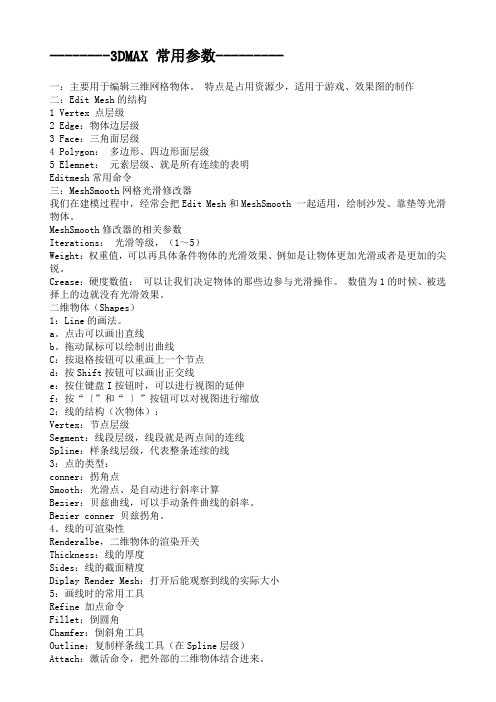
--------3DMAX 常用参数---------一:主要用于编辑三维网格物体。
特点是占用资源少,适用于游戏、效果图的制作二:Edit Mesh的结构1 Vertex 点层级2 Edge:物体边层级3 Face:三角面层级4 Polygon:多边形、四边形面层级5 Elemnet:元素层级、就是所有连续的表明Editmesh常用命令三:MeshSmooth网格光滑修改器我们在建模过程中,经常会把Edit Mesh和MeshSmooth 一起适用,绘制沙发、靠垫等光滑物体。
MeshSmooth修改器的相关参数Iterations:光滑等级,(1~5)Weight:权重值,可以再具体条件物体的光滑效果、例如是让物体更加光滑或者是更加的尖锐。
Crease:硬度数值:可以让我们决定物体的那些边参与光滑操作。
数值为1的时候、被选择上的边就没有光滑效果。
二维物体(Shapes)1:Line的画法。
a。
点击可以画出直线b。
拖动鼠标可以绘制出曲线C:按退格按钮可以重画上一个节点d:按Shift按钮可以画出正交线e:按住键盘I按钮时,可以进行视图的延伸f:按“〔”和“〕”按钮可以对视图进行缩放2:线的结构(次物体):Vertex:节点层级Segment:线段层级,线段就是两点间的连线Spline:样条线层级,代表整条连续的线3:点的类型:conner:拐角点Smooth:光滑点、是自动进行斜率计算Bezier:贝兹曲线,可以手动条件曲线的斜率。
Bezier conner 贝兹拐角。
4。
线的可渲染性Renderalbe,二维物体的渲染开关Thickness:线的厚度Sides:线的截面精度Diplay Render Mesh:打开后能观察到线的实际大小5:画线时的常用工具Refine 加点命令Fillet:倒圆角Chamfer:倒斜角工具Outline:复制样条线工具(在Spline层级)Attach:激活命令,把外部的二维物体结合进来。
虚拟现实技术实验3 材质和贴图(3dmax)
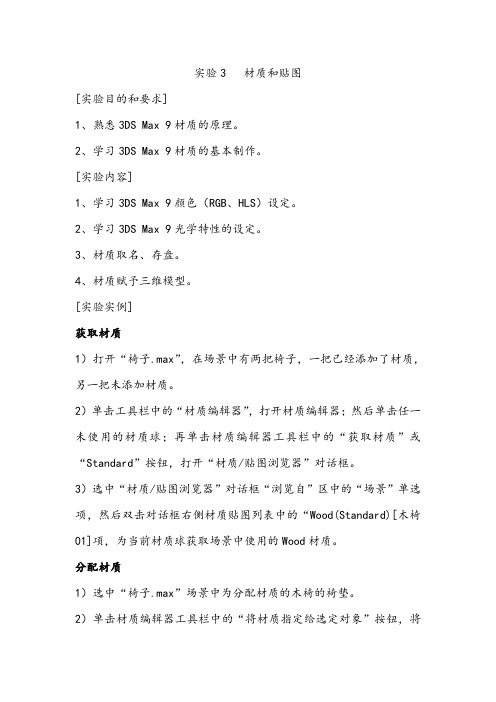
实验3 材质和贴图[实验目的和要求]1、熟悉3DS Max 9材质的原理。
2、学习3DS Max 9材质的基本制作。
[实验内容]1、学习3DS Max 9颜色(RGB、HLS)设定。
2、学习3DS Max 9光学特性的设定。
3、材质取名、存盘。
4、材质赋予三维模型。
[实验实例]获取材质1)打开“椅子.max”,在场景中有两把椅子,一把已经添加了材质,另一把未添加材质。
2)单击工具栏中的“材质编辑器”,打开材质编辑器;然后单击任一未使用的材质球;再单击材质编辑器工具栏中的“获取材质”或“Standard”按钮,打开“材质/贴图浏览器”对话框。
3)选中“材质/贴图浏览器”对话框“浏览自”区中的“场景”单选项,然后双击对话框右侧材质贴图列表中的“Wood(Standard)[木椅01]项,为当前材质球获取场景中使用的Wood材质。
分配材质1)选中“椅子.max”场景中为分配材质的木椅的椅垫。
2)单击材质编辑器工具栏中的“将材质指定给选定对象”按钮,将材质分配给木椅的椅垫。
保存材质1)选中前面获取的材质,然后在材质编辑器横向工具栏的“材质名”文本框中更改材质的名称为“木纹”。
2)单击材质编辑器横向工具栏中的“放入库”按钮,打开“入库”对话框;然后单击“确定”按钮。
将木纹材质添加当前场景所使用的材质库中。
3)打开“材质/贴图浏览器”对话框,然后选中“浏览自”区中的“浏览自”区中的“材质库”单选项,再单击“文件”区中的“另存为”按钮,打开“保存材质库”对话框。
4)利用“保存材质库”对话框中的“保存在”下拉列表框,设置材质库的保存位置;然后在“文件名”编辑框中设置材质库的保存名称;最后单击“保存”按钮,完成材质库的保存。
创建灯笼的材质1)打开“灯笼模型.max”文件。
2)按【M】键打开材质编辑器,然后任选一未使用的材质球,在材质编辑器横向工具栏的“材质名”,文本框中更改材质的名称为“挑杆”,创建挑杆材质。
3)选中场景中灯笼的挑杆,然后单击材质编辑器横向工具栏中的“将材质指定给选定对象”按钮,将挑杆材质分配给灯笼的挑杆;接下来,单击材质“Blinn基本参数”卷展栏中的“漫反射”颜色框,在打开的“颜色选择器:漫反射颜色”对话框中设置材质的反射颜色。
3ds MAX教程:蜡烛的制作
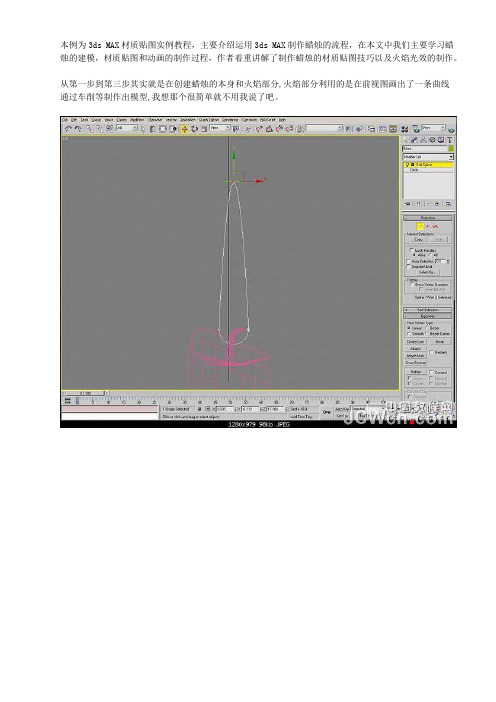
本例为3ds MAX材质贴图实例教程,主要介绍运用3ds MAX制作蜡烛的流程,在本文中我们主要学习蜡烛的建模,材质贴图和动画的制作过程,作者着重讲解了制作蜡烛的材质贴图技巧以及火焰光效的制作。
从第一步到第三步其实就是在创建蜡烛的本身和火焰部分,火焰部分利用的是在前视图画出了一条曲线通过车削等制作出模型,我想那个很简单就不用我说了吧。
4、为火焰添加一个UVW贴图修改器,并且在视图中调整贴图的区域位置,这样使其合适的覆盖蜡烛灯心的顶部.(这样是为后面的材质赋予做准备,否则贴图的位置将非常不好控制,特别是这种不需要将灯芯放在中心位置上的.希望大家在这里能够仔细一点)5、在顶视图创建一个泛光灯,名为flameOmni01 ,强度倍增 :5 . RGB:255.225.168. 衰减模式: 平方反比 .这样就将衰减效果显示出来了,并且衰减的开始为0.8(大概为火焰宽度的一倍大小的位置).再勾选远衰减开始为0 结束为30 .高级特效参数栏中 ,可比度值为50 .在整体参数栏中去把火焰对象添加进排除列表中去. (使用平方反比的衰减模式是希望取消灯光本身所具备的光线的明确方向属性,这样使从火焰发出的光线能够比较真实.又因为使用了平方反比,所以明度会降低,因此还需要复制多个相同的出来使得光线加强. 远衰减建议设置为0 要不画面就过暴了)6、保持flameomni01灯光为选种状态,移动右边的参数栏并且看见分配控制器参数卷展栏,选择位置并且分配控制器 ,选择连接项 .连接选项参数那拾取场景中的火焰对象,并且在上面的白色区域中设置灯光的区域.设置到你比较满意的时候那就行了.(制作火焰动画的时候灯光必然要发生变化,那么高光和火焰强度也会随之变化, 连接控制器是使火焰对象在特定一个面上焊接一个灯,所以当火焰模型变形的时候灯也随之移动,灯应该被放置在火焰最亮的部分附近)7、在此复制几个灯光出来,选择为实例复制.在火焰强度最大的对象表面均匀分布光照8、选择火焰模型部分,加入体积修改修改器. 在堆栈级别中选中点 ,进入体积选择的线框子对象模式 ,在垂直方向上从新布置线框是顶部 4 行的顶点被选中 . 选择软选择并设置收缩为1.35 调整衰减使生成的衰减渐变恰好能对底部大约6行的顶点没有影响 (这里火焰底部基本是固定的,不需要制作成动画,而火焰越上面的部分运动越厉害,因此使用体积选择工具目的是增强对运动衰减部分的控制力)9、在这一步中利用NOISE 和AUTOKEY 制作出火焰跳跃运动的动画怎么合适你就怎么弄,想怎么弄你就怎么让他跳当然你要做出真实的效果还是实际一点好10、为堆栈增加另一个NOISE修改器,设置SCALE值为10.并且设置X和Y的强度为1, 启动AUTOKEY,在100K的位置, 将NOISE的线框向上(Z轴) 拖约150个单位,关闭AUTOKEY,修改新的Y方向上的曲线,使其和前面的设置的状态一样. (增加这个NOISE 修改的主要作用是为了在场景中增加一些轻微的气流感觉,为火焰从一边到另一边的飘动动画做准备.)11、打开材质编辑器,使用空的材质球.选择FLAME(命名)材质并将其赋予给场景中的火焰对象.设置材质通道ID为 1 . 勾选双面和自发光 .扩展参数栏的透明类型设置为附加模式.(使用附加的透明模式,那么火焰对象和材质部分的背后则会显示出更加明亮的效果,因为是双面,火焰的另一面也是如此)12、在MAP (贴图) 栏, 增加一个混合贴图到慢反射通道上,改变第2个颜色的颜色值 RGB:220.105.65 . 增加衰减贴图到混合贴图中,设置混合曲线,输出为 3 . 在SIDE通道上增加一个渐变坡度贴图设置W值为90.移除中间标志位,在 16.31.53.84 添加标志位, 黑白白和RGB:228.228.228 .的色彩.在100的标志位上设置色彩为RGB:117.117.117 显示贴图,这样就可以看到效果了13、在刚才的混合贴图的位置设置颜色2的位置 ,设置上面的颜色1 ,增加一个渐变坡度 W角度值为90. 渐变的标志点上 16. 30. 68.77.86 的位置上设置. 0-16 RGB:180.70.5 , 30-68 为白色.77的色彩值为RGB:250.220.190 . 86的色彩RGB:255.195.96 .100的RGB:220.115.50. 显示贴图14、回到材质球顶部,增加混合贴图到自发光贴图通道中,改变颜色2的RGB: 130.110 .195. 将火焰边缘沿混合器混合贴图应用到颜色1中.在颜色1下增加衰减贴图模式.调整混合曲线输出值为3 在侧面通道添加一个渐变坡度贴图.W值为90.设置中间标志为黑色并移动到55位置,在77增加一个标志色彩为白色。
(完整版)3DMAXvray材质参数大全

vray 材质参数大全RAYMTL 为VRAY 标准材质漫射:相当于物体本身的颜色反射:黑与白的过度,受颜色的影响很小,越黑反射越小,反之越白反射越大。
在黑天,所有的物体都是黑色的,因为没有光,白天因为有光,太阳光由三种颜色,光照到物体上,其他的颜色被物体所吸收,反射出物体本身的颜色,所以我们就看到物体。
折射:透明、半透明、折射:当光线可以穿透物体时,这个物体肯定时透明的。
纸张、塑料、蜡烛等物体在光的照射下背光部分会出现“透光”现象即为半透明。
由于透明物体的密度不同,光线射入后会发生偏转现象,这就是折射,比如水中的筷子。
而不同密度的物体折射率不同。
墙面漆漫射245 发光贴图于灯光缓存反射20-25 高光0.25 选项去掉第一个提高渲染速度VR 是双面显示材质的,可以去掉,细分12-16顶面,和墙面一样,细分12-16白色油漆,漫射255 ,反射25-30 ,高光0.85-0.88 ,光泽0.9 ,细分16 皮革材质测试渲染:创建一个地面,创建,VR ,平面,HDRI 光照贴图,倍增器1.0 球形环境贴图CTRL+C 快速建摄像机。
漫射一个相对白的颜色,可以偏米黄色,反射20-45 之间,皮革的发亮程度,(如果是红色,需要复制一个到衰减里的第一个。
)在反射里给一个衰减效果,非聂耳反射。
高光0.6 。
光泽度0.7。
0.6-0.75 之间地毯材质:标准材质漫射给一个纹理的颜色,置换中给一个地毯的材质,25,给一个毛发的材质,就是带毛毛的。
其他的不用调节,VR 毛发在8-15 之间,平铺参数默认1.0 改为2.0 。
液晶电视:TV-1 塑料漫射,一个浅蓝的颜色,反射40--70 之间,0.9 高光,光泽度0.8 ,非聂耳打开,不然材质会像金属一样。
TV-2 黑塑料,相当于音响,漫射黑色,反射20 ,高光0.6 光泽度0.7TV-3 标志漫射白色,反射20 高光0.8 光泽度0.9TV-4 屏幕漫射黑色,反射160-220 非聂耳高光0.9 光泽度0.98 给它一个VR 灯光贴图,玻璃瓷器和金属材质:玻璃漫射前蓝色,反射180-220 (反射越高,效果越好)非聂耳(如果不勾选就会像钢制的效果)高光0.88 光泽度1 细分16 折射240-250 。
3dmaxVR灯光及材质参数

3DMAXVR参数调整一、Vray的简介:VRay主要用于渲染一些特殊的效果,如次表面散射、光迹追踪、焦散、全局照明等。
可用于建筑设计、灯光设计、展示设计、动画渲染等多个领域VRay渲染器有Basic Package 和Advanced Package两种包装形式。
Basic Package具有适当的功能和较低的价格,适合学生和业余艺术家使用。
Advanced Package 包含有几种特殊功能,适用于专业人员使用。
以下是Vray的作品欣赏二、Vray的工作流程1创建或者打开一个场景2指定VRay渲染器3设置材质4把渲染器选项卡设置成测试阶段的参数:①把图像采样器改为“固定模式“,把抗锯齿系数调低,并关闭材质反射、折射和默认灯。
②勾选GI,将“首次反射”调整为lrradiance map模式(发光贴图模式)调整min rate(最小采样)和max rate(最大采样)为-6,-5,同时“二次反射”调整为QMC[准蒙特卡洛算法]或light cache[灯光缓冲模式],降低细分。
5根据场景布置相应的灯光。
①开始布光时,从天光开始,然后逐步增加灯光,大体顺序为:天光----阳光----人工装饰光----补光。
②如环境明暗灯光不理想,可适当调整天光强度或提高暴光方式中的dark multiplier (变暗倍增值),至直合适为止。
③打开反射、折射调整主要材质6根据实际的情况再次调整场景的灯光和材质7渲染并保存光子文件①设置保存光子文件②调整lrradiance map(光贴图模式),min rate(最小采样)和max rate(最大采样)为-5,-1或-5,-2或更高,同时把[准蒙特卡洛算法] 或[灯光缓冲模式] 的细分值调高,正式跑小图,保存光子文件。
8 正式渲染1)调高抗鉅尺级别,2)设置出图的尺寸,3)调用光子文件渲染出大图第二课:VRay常用材质的调整一、VRayMtl材质VRayMtl(VRay材质)是VRay渲染系统的专用材质。
3Dmax材质节点编辑教程:定制材质效果

3Dmax材质节点编辑教程:定制材质效果在3Dmax中,材质节点编辑是一个非常重要的过程,它可以帮助我们定制出各种各样的材质效果。
本文将详细介绍如何使用3Dmax中的材质节点编辑功能来实现定制材质效果。
步骤如下:1. 打开3Dmax软件并创建一个新的场景文件。
2. 导入一个需要编辑材质效果的物体。
可以是一个模型、一个建筑物或者其他任何需要添加材质效果的物体。
3. 选择需要编辑材质效果的物体,在3Dmax的右侧菜单栏中选择“材质编辑器”选项。
4. 在材质编辑器中,可以看到一个节点图表的面板。
这个面板上显示了目前物体所应用的材质节点。
5. 在节点图表面板的顶部,有一个“材质编辑器”按钮。
点击这个按钮可以进入材质编辑器的详细界面。
6. 在材质编辑器界面中,可以看到一个节点列表的面板。
这个面板上列举了所有可以用来编辑材质效果的节点。
7. 通过拖动节点列表中的节点到节点图表面板上,可以添加一个新的节点。
8. 点击添加的节点,并在属性编辑面板中调整节点的属性。
不同的节点有不同的属性,可以根据需求进行调整。
9. 拖动节点之间的连线来连接它们。
这些连线表示了节点之间的输入输出关系,通过这些关系可以调整材质的效果。
10. 继续添加、调整和连接节点,直到达到预期的材质效果。
11. 在节点图表面板中,可以通过右键点击节点来进行更多的操作,比如复制、粘贴、删除等。
12. 当完成所有的节点编辑后,点击材质编辑器界面的“应用”按钮来应用编辑后的材质。
13. 在3Dmax的主界面中,可以预览编辑后的材质效果。
如果效果不满意,可以返回材质编辑器界面进行修改。
14. 如果满意编辑后的材质效果,可以保存场景文件,并将物体导出为需要的格式,比如图片、视频等。
在定制材质效果的过程中,还有一些技巧和注意事项:- 熟悉不同节点的功能和属性,可以更好地调整材质效果。
- 尝试使用不同的节点组合和连接方式,可以创造出更多样化的材质效果。
- 学会使用纹理和贴图来增加材质的细节和真实感。
- 1、下载文档前请自行甄别文档内容的完整性,平台不提供额外的编辑、内容补充、找答案等附加服务。
- 2、"仅部分预览"的文档,不可在线预览部分如存在完整性等问题,可反馈申请退款(可完整预览的文档不适用该条件!)。
- 3、如文档侵犯您的权益,请联系客服反馈,我们会尽快为您处理(人工客服工作时间:9:00-18:30)。
3D MAX制作蜡烛材质(一)
当光线进入到物体的内部,与物体内部的微粒发生碰撞后向四周散射,从而使物体的颜色产生变化,这种特性就是半透明。
蜡烛、玉器、皮肤都属于比较典型的半透明材质,下面我们就利用半透明着色方式制作蜡烛的材质。
一、首先打开一个蜡烛的模型,这里我们需要对其进行布光设置,对桌面、蜡烛、烛捻以及火焰的设置,如图1所示。
图1
二、建立一盏目标聚光灯,修改其倍增的颜色为RGB=253、204、185,选择倒数的衰减方式,设置开始的数值为800,展开阴影贴图参数卷展栏,设置大小为2000,采样范围为10,如图2所示。
图2
三、在灯捻上创建一盏泛光灯,进入修改面板,开启灯光投影,设置倍增值为,颜色为RGB=255、169、92,选择倒数的衰减方式,设置开始参数为100,如图3所示。
图3
四、下面简单地赋予桌面材质,为桌面材质球的漫反射颜色和凹凸贴图通道都赋予一张木纹贴图,如图4所示。
图4
五、为蜡烛赋予材质,选择一个空白材质球,选择半透明明暗着色方式,设置环境光和漫反射颜色为RGB=244、206、141,设置高光级别为80,设
置光泽度为37,设置半透明颜色为RGB=255、144、0,如图5所示。
图5
六、为自发光贴图通道赋予衰减贴图,将衰减贴图级别中的黑色框的颜色设置为RGB=10、10、10,设置白色框的颜色为RGB=60、60、60,如图6所示。
图6
3D MAX制作蜡烛材质(二)
一、下面来制作灯捻的材质,勾选自发光中的颜色复选框,然后将其颜色设置为黑色,如图1所示。
图1
二、为自发光贴图通道加入渐变贴图,进入渐变级别,设置颜色#1的颜色为RGB=255、84、0,设置另外两个颜色均为黑色,设置颜色2位置的参数为,设置噪波的数量参数为,大小为3,如图2所示。
图2
三、同样为不透明贴图通道加入渐变贴图,进入贴图级别,设置颜色#1为黑色,另外两个颜色均为白色,设置颜色2位置的参数为,选择分形,设置噪波数量参数为,如图3所示。
图3
四、激活摄影机视图,渲染得到当前的效果如图4所示。
图4
五、下面我们使用大气特效来制作火焰的效果,建立辅助对象中的大气装置,在视图中的蜡烛顶端将以一个球体Giamo ,创建球型线框,然后用移动和缩放工具对其进行修改,形成如图5所示的形状。
图5
六、打开环境编辑器,为其加入火效果特效,如图6所示。
图6
七、在火效果参数卷展栏中单击拾取Gizmo 按
钮,在视图中选择球型线框,在图形中选择火舌选项,设置拉伸值为,规则性参数为,设置火焰尺寸为90,火焰密度为60,火焰细节为10,采样数为50,如图7所示。
图7
八、渲染视图得到最终效果,如图8所示。
图8。
